Мониторы BenQ FP71W, FP231W и FP2091 интересны тем, что их функциональность можно расширить с помощью двух аксессуаров от BenQ: колонок, пристегивающихся снизу, и web-камеры, которая вставляется в разъем USB, расположенный в необычном месте — в центре верхней кромки экрана. Данные модели в дополнение к VGA и DVI-входам имеют композитный и S-Video-вход, а, значит, к ним можно подключать несколько разных источников видеосигнала, например, кроме компьютера, еще и DVD-плеер. Широкий формат экрана (модели с индексом W) в некоторых приложениях очень полезен, например, можно просматривать разворот из двух страниц, или расположить по бокам панели инструментов, эффективнее используя при этом полезную площадь. Но самое главное он повышает мультимедийную ценность монитора, так как позволяет с комфортом смотреть широкоформатные фильмы. Представляем младшую модель этого семейства — FP71W.

Комплект поставки
- Монитор
- Краткое руководство
- CD-ROM с документацией и программным обеспечением
- Кабели
- Видео, DVI-D
- Видео, VGA, mini D-sub 15 pin
- USB
- Питания
- Внешний блок питания
Монитор упакован в фиолетовую картонную коробку.

Паспортные технические характеристики
| Матрица | |
| Размер | 17″ (432 мм) |
| Разрешение | 1280×768 |
| Шаг пикселей | 0,29 мм |
| Яркость | 450 кд/м2 |
| Контрастность | 600:1 |
| Углы обзора | 170° (гор.)/170° (верт.) до контраста 10:1 |
| Глубина цвета | 16,2 млн. цветов |
| Время отклика пикселя | 25 мс |
| Видео часть | |
| Аналоговые входы | |
| VGA, mini D-sub 15 pin | |
| Частота развертки | горизонтальная: 30-83 кГц |
| вертикальная: 50-76 Гц | |
| Композитный | |
| S-Video | |
| Цифровые входы | |
| DVI-D | |
| Общие характеристики | |
| Размеры (Ш×В×Г) | 417×357×136,5 мм |
| Масса | 5,0 кг |
| Потребляемая мощность | максимум 70 Вт, максимум 90 Вт с динамиками, 2 Вт в «спящем» режиме |
| Напряжение питания | 90-264 В, 47-63 Гц |
| Цена (на момент написания статьи) | $470 |
| Ссылка на сайт производителя | www.benq.ru |
Внешний вид
Дизайн монитора очень строгий.

На узкой серебристой рамке вокруг экрана находятся только логотип и индикатор питания. Все кнопки управления расположены на правой кромке.

Спереди их не видно, поэтому приходится находить кнопки на ощупь. Это не удобно, так как они хоть и расположены в группах, но все имеют одинаковую форму. С нашей точки зрения, замена двух кнопок (стрелки вверх-вниз) двухпозиционной кнопкой-качалкой сильно бы облегчила настройку монитора. Что ж, концепт дизайна победил удобство. С другой стороны, если работать за монитором, а не заниматься тестированием его возможностей, то нажимать на клавиши особой необходимости не возникает. Тенденция такова, что и кнопкой включения сейчас почти никто не пользуется — оставляют мониторы в спящем режиме. Подобные рассуждения можно привести и в оправдание того, что подсоединять кабели к разъемам, смотрящим вертикально вниз и частично заслоненным ногой подставки, не удобно — один раз повозиться и забыть об этой проблеме до следующего переезда / перестановки.

К решению проблемы болтающихся кабелей в BenQ подошли основательно. Мало того, что предлагается пропускать кабели через вырез в ноге подставки, так еще для большей эстетичности этот вырез закрывается пластмассовой крышечкой на защелке. Подставка крепится к монитору в четырех VESA-совместимых точках.

Подставка позволяет отклонять монитор в пределах —5 — +20 градусов.
Поверхностный взгляд, кроме широкоформатности, не выявляет никаких мультимедийных задатков у данного монитора. На самом деле они есть. Сверху за резиновой заглушкой скрыт разъем USB,

куда можно вставить специальную web-камеру BenQ (до 15 кадров в секунду при VGA-разрешении),

а снизу, под экран, подсоединить динамики (стерео по 4 Вт).

Получается своеобразный мультимедийный конструктор.
Меню
Экранное меню простое и удобное. Оно практически такое же, как и у предыдущих мониторов BenQ, побывавших у нас на тестах, поэтому позволим себе несколько повториться.
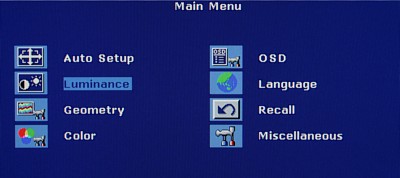
Положение на экране и время, по истечении которого меню само исчезает с экрана после последнего нажатия на кнопки, настраивается пользователем. Меню не русифицировано. На странице Recall можно возвратить к заводским значениям все настройки или только настройки, относящиеся к цветовому балансу, а также независимо от всего остального сбросить настройки профилей изображения.
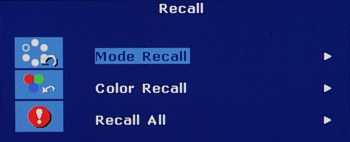
Для входа в меню и выбора пунктов служит кнопка Enter. Для выхода из меню и возврата на предыдущий уровень — Exit, для перемещения по пунктам и изменения значения параметров — кнопки вверх-вниз. Логика навигации осваивается очень быстро.
Функциональность
Кнопка с символом i служит для вызова функции автоподстройки. Быстро войти в режим настройки яркости и контрастности можно с помощью кнопок «вверх» и «вниз», соответственно. Для переключения режимов изображения служит кнопка Mode, а для выбора источника — Input (альтернатива — одноименные пункты на странице меню Miscellaneous).

Цветовой баланс настраивается или выбором одного из трех предустановленных профилей (названных как Bluish, Reddish и sRGB), или ручной настройкой яркостей красного, зеленого и синего цветов.


Такое вмешательство в цветопередачу возможно только при выбранном профиле Standard. Выбор другого профиля — Movie 1, Movie 2 или Photo — ограничивает пользователя настройками яркости и контрастности.
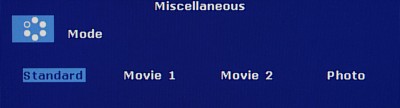
При активном профиле отличном от Standard можно включить режим Mode Demo, при этом экран делится на две половины — на левой демонстрируется картинка в режиме Standard, на правой — результат применения выбранного профиля. На странице Miscellaneous находится настройка краевой резкости.
Субъективное тестирование качества изображения
Тесты проводились при аналоговом и цифровом подключении к видеокарте ASUS 9520VS. Компьютер работал под управлением WindowsXP Professional, свойства экрана — 1280×768@60 Гц, 32 бита, управление цветом отключено. Все параметры монитора, если не указано иное, были сброшены к заводским значениям, что соответствует контрастности 50%, яркости 90% и пользовательскому цветовому профилю (R=G=B=50).
Качество изображения хорошее как в аналоговом, так и в цифровом режимах. Белое поле равномерное. На черном поле, если приглядеться, видно, что по углам черный цвет немного теряет в глубине — немного сереет. Цвета правильные. Детали различимы как в светлых, так и в темных участках изображения. Яркости монитора достаточно для комфортной работы в освещенном помещении, даже можно утверждать, что имеется некоторый запас по яркости. Контрастность очень хорошая.
Функция подстройки под параметры VGA-сигнала работает корректно и быстро. Подсовывать ей удобные изображения или прибегать к ручным настройкам нет никакой необходимости. Параметры для текущего режима запоминаются, что позволяет быстро переключаться между различными разрешениями экрана. Интерполяция низких разрешений к разрешению матрицы выполняется хорошо.
Согласно субъективной оценке углы обзора хорошие, но монитор явно не подходит для профессиональной работы с цветом, так как при небольших отклонениях от перпендикуляра к экрану белый цвет приобретает легкий желтоватый оттенок, а черный немного сереет. Контраст сохраняется вплоть до 170 и более градусов.
Монитор не предназначен для активных игр, хотя бы потому, что время отклика довольно большое. При плавном перемещении текста наблюдается некоторая размазанность букв, но при обычной офисной работе дискомфорта не возникает. Просмотр подборки фрагментов DVD-фильмов, показал, что скорости матрицы вполне достаточно для подобного применения монитора. Более того, высокая яркость и глубокий черный (соответственно большая контрастность) очень положительно сказываются на качестве картинки. Приятнее всего смотреть фильмы, когда выбран профиль Standard, контрастность — как по умолчанию — 50%, а яркость подогнана под окружающие условия. Профили, отличные от Standard, с нашей точки зрения слишком сильно искажают цветовой баланс, отдаляя его от естественного. Картинка, разумеется, имеет наивысшее качество при VGA или DVI-подключении. При композитном или S-Video-подключении снижается цветовая четкость (до 120 и 130 ТВЛ, соответственно) и пропадают детали в тенях (оттенки серого светлее черного менее, чем на 10%, не отличаются от черного). Яркостная четкость при композитном или S-Video-подключении соответствует DVD-Video — более 540 ТВЛ. Композитный видеовход мультиформатный, по крайней мере, правильно обрабатываются PAL, NTSC и SECAM-видеосигналы. Режимов трансформации изображения нет, картинка всегда растягивается на весь экран.
Определение времени отклика
Измерение времени отклика проводилось с использованием разработанного нами программно-аппартного комплекса. Методика подробно описана тут. Как мы считаем, наша методика обеспечивает необходимую точность и максимальную независимость результатов от оператора. Для начала мы провели измерения в соответствии с рекомендациями ANSI (при переключении черного поля на белое и обратно измеряется время перехода от 10% до 90% яркости, при этом яркость черного поля принимается за 0%, а яркость белого — 100%). Результаты представлены в таблице.
| Настройки монитора *, % | Время отклика, мс | |||
| «контрастность « | «яркость « | вкл. | выкл. | сумма |
| 50** | 90** | 13,6 | 6,9 | 20,5 |
| 53 | 90 | 13,4 | 6,8 | 20,2 |
** Заводские настройки.
Увеличение значения настройки «контрастность « приводит к уменьшению времени отклика, но уже при «контрастность « равной 53% начинают пропадать детали в светлых участках изображения.
Дополнительно мы измерили времена отклика при переходе между полутонами.

Времена отклика при переходе от черного до полутона X.

Времена отклика при переходе между полутонами в окрестности X,
отстоящими от X на 10%.

Времена отклика при переходе от полутона X до белого.
Время отклика очень большое при переходе между близкими темно-серыми полутонами (в том числе черный -> темно-серый). Обсуждая, как данный факт может повлиять на визуальное быстродействие, мы позволим высказать предположение, что большее значение имеет скорость перехода между полутонами, имеющими большую разницу в яркости. Учитывая, что стандартная для PC-мониторов гамма-кривая имеет вогнутый вид, мы предполагаем, что большое время отклика для темно-серых переходов не сказывается на визуальном быстродействии монитора. Таким образом, проанализировав графики и приняв во внимание высказанное предположение, можно утверждать, что типичное время отклика составляет не более 40 мс, т. е. монитор достаточно быстрый для просмотра фильмов.
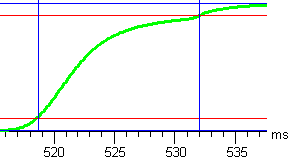
Фрагмент графика зависимости яркости от времени (мс), по которому определялось время включения пикселей.

Фрагмент графика зависимости яркости от времени (мс), по которому определялось время выключения пикселей.
Оценка яркости, контрастности и качества цветопередачи
Для оценки качества цветопередачи использовали колориметр SpyderPRO (PANTONE) c ПО OptiCAL. Параметры целевой гамма-кривой: Gamma = 2.2, Whitepoint = 6500 K. В таблице приведены яркость белого поля и цветовая температура на участках шкалы серого, полученные при различных настройках монитора.
| Настройки монитора*, % | Цветовая температура на различных участках шкалы серого, К | Яркость, кд/м2 | |||
| «Контрастность», % | «Цвет « | 50% | 75% | 100% | |
| 50 | R=G=B=50 | 8700 | 7680 | 6170 | 360 |
| 50 | sRGB | 7560 | 6910 | 6040 | 313 |
| 53 | Reddish | 6440 | 5350 | 5440 | 342 |
| 53 | R=G=B=50 | 8550 | 7410 | 6200 | 355 |
** 0% — черный, 100% — белый.
При настройках по умолчанию разброс цветовой температуры довольно большой, с тенденцией к повышению в темных областях шкалы серого. Выбор профиля sRGB уменьшает разброс и приближает цветовую температуру к целевому значению 6500 K. Настройки по умолчанию соответствуют предельным рабочим характеристикам монитора, т. е. увеличение параметра «контрастность» резко ухудшает качество цветопередачи, а увеличение параметра «яркость» практически не меняет яркость белого поля: при «яркость»= 100% все те же 360 кд/м2.
Для трех сочетаний настроек ниже приведены графики гамма-кривых, где можно увидеть, насколько гамма-кривые индивидуальных цветов (черные линии) отклоняются от целевой гамма-кривой (синяя линия) и какая требуется коррекция для каждого цвета (соответственно красная, синяя и зеленая линии).

«Контрастность» = 50, «цвет» — R=G=B=50.

«Контрастность» = 50, «цвет» — sRGB.
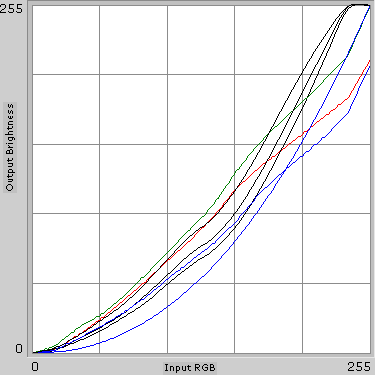
«Контрастность» = 53, «цвет» — R=G=B=50.
Анализ гамма-кривых подтверждает, что монитор не отличается высоким качеством цветопередачи. При этом меньше всего гамма-кривые индивидуальных цветов отклоняются от целевой гамма-кривой тогда, когда выбран профиль sRGB.
Измерение равномерности черного и белого полей и углов обзора
В таблице приведены средние значения и минимальные и максимальные отклонения от средних значений.
| Параметр | Среднее | Отклонение от среднего | |
| мин., % | макс., % | ||
| яркость черного поля | 1,15 кд/м2 | -7 | 14 |
| яркость белого поля | 311 кд/м2 | -10 | 16 |
| контрастность | 270:1 | -16 | 9 |
Разброс яркости и контрастности присутствует. Напомним, что отклонением более чем на 10% от среднего уже нельзя пренебречь. Средние значения яркости и контрастности довольно высокие.
На графиках ниже приведены результаты измерений яркости черного, белого и оттенков серого в центре экрана при отклонении от перпендикуляра к экрану по вертикали и горизонтали.

Зависимость яркости полутонов (0% — черный, 100% — белый) в центре экрана от отклонения оси датчика (отрицательные значения — вниз, положительные значения — вверх) от нормали к экрану в вертикальной плоскости.

Зависимость яркости полутонов (0% — черный, 100% — белый) в центре экрана от отклонения оси датчика (отрицательные значения — влево, положительные значения — вправо) от нормали к экрану в горизонтальной плоскости.

Зависимость контрастности (отношения яркости белого поля к яркости черного) в центре экрана от отклонения оси датчика (отрицательные значения — влево или вниз, положительные значения — вправо или вверх) от нормали к экрану в вертикальной и горизонтальной плоскостях.
Углы обзора явно не меньше заявленных 170° (гор.)/170° (верт.). Графики яркости полутонов не пересекаются, т. е. изображение не инвертируется даже при очень больших отклонениях от нормали к экрану. При отклонении в горизонтальном направлении яркость и контрастность падают не так резко, как при отклонении по вертикали. Из особенностей данного монитора отметим, что яркость полутона 50% белого имеет максимум при отклонении примерно 30 градусов по горизонтали, соответственно в семействе гамма-кривых, полученных при горизонтальном отклонении, имеются кривые с изломом в точке 50%.
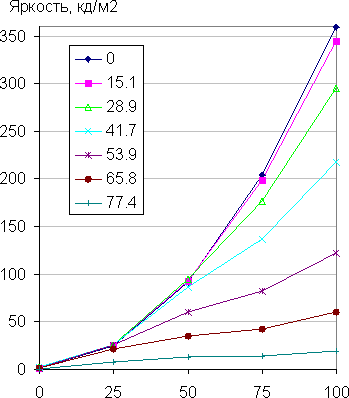
Гамма-кривые, полученные при различных углах отклонения оси датчика от нормали к экрану в горизонтальной плоскости. В легенде — угол отклонения, по оси ординат — полутон в % от белого
Выводы
LCD-монитор BenQ FP71W имеет строгий, стильный дизайн. Широкий экран и четыре типа видеовходов позволяют использовать его в качестве универсального отображающего устройства — как компьютерный монитор для работы и как телевизор для развлечения. Нельзя сказать, что по качеству цветопередачи монитор заслуживает высоких оценок, но оно вполне удовлетворит пользователей, не занимающихся цветокоррекцией на профессиональном уровне. Довольно медленная матрица не обрадует любителей активных игр. В тоже время большие углы обзора, высокие значения яркости и контрастности позволяют говорить о BenQ FP71W, как об очень хорошем ЖК-телевизоре, но без встроенного ТВ-тюнера. Может компании BenQ кроме WEB-камеры и пристегивающихся колонок разработать еще и ТВ-тюнер, совместимый с данной серией мониторов?
Достоинства:
- Стильный дизайн
- Высокие значения контрастности и яркости
- Хорошие углы обзора
- Есть композитный и S-Video вход
- Можно подключить динамики и WEB-камеру
- Безупречная работа автоподстройки под параметры VGA-сигнала
Недостатки:
- Нет режимов трансформации изображения


